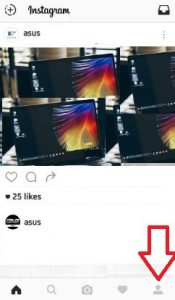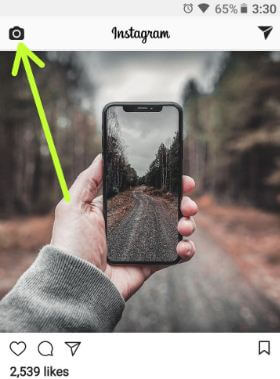วิธีบันทึกรูปภาพที่แชร์เรื่องราว Instagram ของ Android
เปิดใช้งานการบันทึกรูปภาพที่แชร์โดยอัตโนมัติในโทรศัพท์ Android เรื่องราว Instagram? Instagram เป็นหนึ่งใน ส่วนใหญ่ใช้แอปโซเชียลเน็ตเวิร์ก เพื่อแบ่งปันภาพถ่ายและวิดีโอกับเพื่อนหรือสมาชิกในครอบครัวของคุณ Instagram อนุญาตให้ แบ่งปันภาพถ่ายและวิดีโอโดยตรงบนเครือข่ายสังคม เช่น Facebook, twitter, Tumblr, Flickr เป็นต้นคุณสามารถทำได้ เปิดใช้งานการตั้งค่าการแชร์รูปภาพหรือวิดีโอ ดังนั้นเมื่อใดก็ตามที่อัปโหลดรูปภาพหรือวิดีโอบนโปรไฟล์ Instagram ของคุณรูปภาพนั้นจะถูกบันทึกลงในไฟล์ โทรศัพท์ Android.
ในการตั้งค่าเรื่องราวของ Instagram คุณสามารถทำได้ ซ่อนเรื่องราวจากผู้ติดตามของคุณ และนอกจากนี้ยังมี เลือกผู้ที่สามารถตอบกลับเรื่องราวการแบ่งปันของคุณ เช่นทุกคน / คนที่คุณติดตามหรือปิด คุณสามารถ เปลี่ยนคุณภาพการอัปโหลดรูปภาพ และเปิดใช้งานบันทึกรูปภาพและวิดีโอต้นฉบับหลังจากนั้นโพสต์เพื่อบันทึกโดยอัตโนมัติบน Android lollipop 5.1.1 และ marshmallow 6.0 ทำตามขั้นตอนด้านล่างเพื่อบันทึกรูปภาพที่แชร์ Instagram เรื่องราวอุปกรณ์ Android
วิธีแชร์เรื่องราว Instagram บน Facebook โดยอัตโนมัติ
วิธีแชร์ตำแหน่งสดบน WhatsApp android
วิธีตรวจสอบเวลาออนไลน์ล่าสุดบน Facebook
วิธีบันทึกรูปภาพที่แชร์เรื่องราว Instagram โทรศัพท์หรือแท็บเล็ต Android
ขั้นตอนที่ 1: เข้าสู่ระบบ ด้วยบัญชี Instagram บนโทรศัพท์ Android

ขั้นตอนที่ 2: แตะที่“ข้อมูลส่วนตัว” จากด้านล่างของมุมด้านขวา
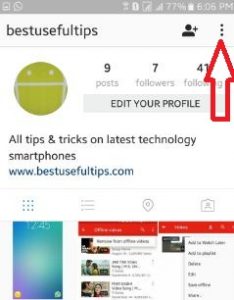
ขั้นตอนที่ 3: แตะที่“จุดแนวตั้งสามจุด” จากด้านบนของมุมด้านขวา

ขั้นตอนที่ 4: เลื่อนลงไปจนถึงส่วนบัญชีแตะที่“การตั้งค่าเรื่องราว”
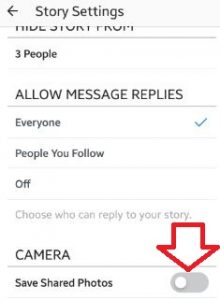
โดยค่าเริ่มต้น“ ปิดใช้งานบันทึกรูปภาพที่แชร์” ในส่วนกล้องภายใต้การตั้งค่าเรื่องราว คุณสามารถเห็นหน้าจอด้านบนบนโทรศัพท์ Android ของคุณ

ขั้นตอนที่ 5: เปิดใช้งาน“ บันทึกรูปภาพที่แชร์”
หลังจากเปิดบันทึกรูปภาพที่แชร์เรื่องราวของ Instagram แล้ว บันทึกรูปภาพและวิดีโอที่แชร์เรื่องราวของ Instagram โดยอัตโนมัติ ลงในโทรศัพท์หรือแท็บเล็ต Android ของคุณเมื่อคุณเพิ่มลงในเรื่องราวของคุณ
ด้านบนคุณจะเห็นกระบวนการบันทึกที่แชร์ภาพถ่าย Instagram เรื่องราวโทรศัพท์ Android คุณพบว่าขั้นตอนข้างต้นในการบันทึกรูปภาพเรื่องราวของ Instagram หรือโทรศัพท์วิดีโอมีประโยชน์โดยอัตโนมัติหรือไม่? หากคุณประสบปัญหาใด ๆ เพียงแสดงความคิดเห็นในช่องด้านล่าง อย่าลืมแชร์เคล็ดลับ Instagram นี้กับเพื่อนของคุณ!